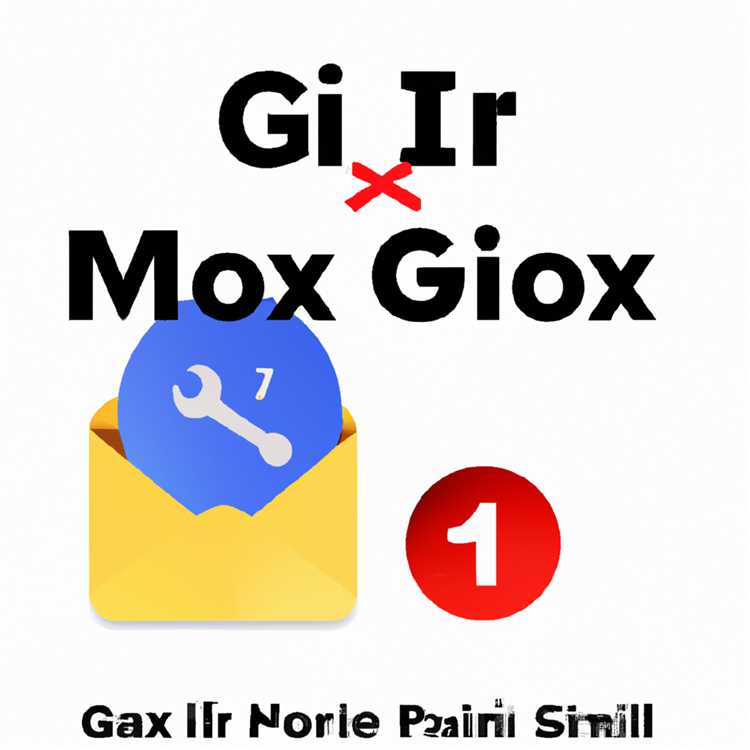İPhone'u Fabrika Ayarlarına Sıfırladığınızda, iPhone'unuzdaki tüm Veriler ve Ayarlar silinecek ve iPhone'unuz Fabrika Varsayılan durumuna geri dönecektir. İPhone'u Fabrika Ayarlarına Sıfırlama adımlarını aşağıda bulabilirsiniz.

Fabrika Ayarlarına Sıfırlama iPhone
İPhone'unuzu satmanız, birisine vermeniz, onarım için almanız ve cihazınızın sizi düzeltilemeyen sorunlarla uğraşması durumunda iPhone'u Fabrika varsayılan ayarlarına sıfırlamak isteyebilirsiniz.
İPhone'u satmak veya vermek durumunda, Fabrika Sıfırlaması tüm kişisel verilerinizin, fotoğraflarınızın, mesajlarınızın, hesaplarınızın ve şifrelerinizin cihazdan kaldırıldığından emin olur.
İPhone'unuzun glitchy olması ve düzeltilemez sorunlarla sizi rahatsız etmesi durumunda, iPhone'u Fabrika Ayarlarına Sıfırlayabilir ve Yeni iPhone olarak kurabilir veya sabit bir yedek kullanarak iPhone'u geri yükleyebilirsiniz.
Öyleyse devam edelim ve Ayarlar, Mac ve Windows bilgisayarda iTunes'u kullanarak iPhone'u Fabrika varsayılan durumuna sıfırlama adımlarına bakalım.
Not: Mac ve Windows bilgisayarlarda iPhone'u Sıfırlamak için iPhone'umu Bul özelliğini kapatmanız gerekir.
1. Fabrika Ayarları kullanarak iPhone Sıfırlama
İPhone'u Fabrika Varsayılan Ayarlarına Sıfırlamanın belki de en kolay yolu iPhone'unuzdaki ayarları kullanmaktır.
1. Ayarlar> Genel> aşağı kaydırın ve Sıfırla'ya dokunun.

2. Bir sonraki ekranda, Tüm İçeriği ve Ayarları Sil seçeneğine dokunun.

3. Bir yedekleme yapmak ve ardından cihazınızı silmek istemiyorsanız onay penceresinde, Şimdi Sil üzerine dokunun.

4. Sıfırlama işlemi tamamlandığında, iPhone'unuz “Merhaba” veya Karşılama Ekranı ile başlar.

5. “Uygulamalar ve Veriler” ekranına ulaşıncaya kadar iPhone'unuzu ayarlamak için ekrandaki talimatları izleyin.

Bu ekranda Yeni iPhone olarak Ayarla (iPhone'u satmak veya vermek için iyi) veya iPhone'u Yedeklemeden Geri Yükle'yi (Mac veya Windows bilgisayar) seçebilirsiniz.
2. Fabrika Sıfırlama iPhone Mac
Mac'te istikrarlı bir iPhone Yedeklemeniz varsa, iPhone'u fabrika varsayılan ayarlarına sıfırlayabilir ve iPhone'u bilgisayarınızdaki yedekleme dosyasından geri yükleyebilirsiniz.
1. Ürünle verilen Lightning - USB konnektörünü kullanarak iPhone'u Bilgisayarın USB bağlantı noktasına bağlayın.
2. Kilit Ekranı Parolanızı girerek iPhone'un kilidini açın.
3. Ardından, Mac'inizin alt menü çubuğunda bulunan Finder Simgesini tıklayın.

4. Finder ekranında, sol bölmeden iPhone'unuzu seçin. Sağ bölmede, “Yazılım” bölümünün altında bulunan iPhone'u Geri Yükle düğmesine tıklayın.

5. Onay pop-up penceresinde, onaylamak için Geri Yükle düğmesine tıklayın.

4. iPhone'unuzun Fabrika Varsayılan Ayarlarına Dönmesini sabırla bekleyin.
5. iPhone geri yüklendikten sonra Tamam'a dokunun ve iPhone'unuzun Finder kenar çubuğunda görünmesini bekleyin.

6. iPhone'unuz Fabrika Varsayılan Ayarlarına Döndükten sonra, “Merhaba” ekranıyla yeniden başlayacaktır.
7. “Apps & Data” ekranına ulaşıncaya kadar iPhone'unuzu ayarlamak için ekrandaki talimatları takip edebilirsiniz.

Bu ekranda, Yeni iPhone Olarak Ayarla, iCloud Yedeklemesinden Geri Yükle ve iTunes Yedeklemesinden Geri Yükle seçeneklerini göreceksiniz. Kendi gereksinimlerinize uygun herhangi bir seçeneği belirleyebilirsiniz.
Cihazınız kurulduktan sonra, normal şekilde çalışmasını engelleyen aksaklıklardan arınmış olarak bulmalısınız.
3. fabrika sıfırlama iphone Windows bilgisayar
Windows yüklü bir bilgisayarınız varsa iTunes'u kullanarak iPhone'u Varsayılan fabrika ayarlarına sıfırlayabilirsiniz.
1. Windows Bilgisayarınızda veya Mac'inizde iTunes'u açın.
2. Birlikte verilen Lightning - USB konektörünü kullanarak iPhone'unuzu Bilgisayara bağlayın.
3. Bilgisayarınızın iTunes ekranında göründüğü şekliyle telefon simgesini tıklayın.

4. Ardından, sol bölmedeki Özet sekmesine tıklayın. Sağ bölmede, iPhone'u Geri Yükle düğmesini tıklayın.

5. Bir sonraki açılır pencerede, iPhone'unuzu Fabrika Ayarlarına Sıfırlama işlemini başlatmak için Yedekle veya Yedekleme seçeneklerini belirleyebilirsiniz.

6. Sıfırlama İşlemi tamamlandıktan sonra, iPhone'unuz “Merhaba” ekranıyla yeniden başlayacaktır.
7. “Apps & Data” ekranına ulaşıncaya kadar iPhone'unuzu ayarlamak için ekrandaki talimatları izleyin.

Bu ekranda, Yeni iPhone Olarak Ayarla, iPhone'u iCloud Yedekleme'den Geri Yükleme veya iPhone'u iTunes Yedekleme'den Bilgisayar'a Geri Yükleme'yi seçebilirsiniz.
Cihazınız kurulduktan sonra, arızalardan arınmış ve normal çalışmalıdır.